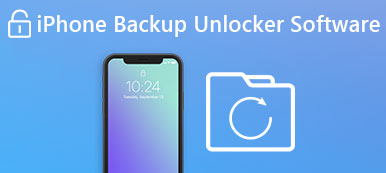Czasami okazuje się, że profile konfiguracyjne są używane na Twoim urządzeniu z systemem iOS lub komputerze Mac. Tymczasem niektóre z nich mają ograniczenia. Co to jest profil i jak go usunąć? Nie martw się. Rozwiązania znajdziesz tutaj.
Dzisiaj ten artykuł zapewni 3 najlepsze sposoby usunięcia profilu konfiguracyjnego na urządzeniu iOS lub komputerze Mac. Postępuj zgodnie z poniższymi sposobami!
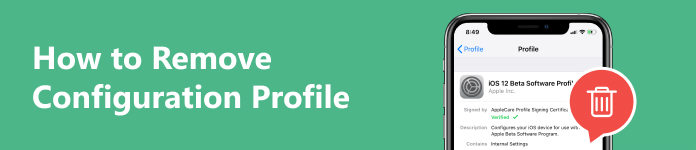
- Część 1. Co to jest profil konfiguracyjny
- Część 2. Jak usunąć profil konfiguracyjny
- Część 3. Często zadawane pytania dotyczące usuwania profilu konfiguracyjnego
Część 1. Co to jest profil konfiguracyjny
Profil konfiguracyjny to zestaw ustawień lub plik XML (z końcówką .mobileconfig). Służy do konfigurowania i zarządzania różnymi aspektami urządzenia lub aplikacji. Na przykład profil konfiguracyjny może zautomatyzować konfigurację ustawień, ograniczeń, kont lub poświadczeń na urządzeniu mobilnym. Zwykle jest to szczególnie przydatne w środowisku korporacyjnym i do spójnego zarządzania wieloma urządzeniami lub użytkownikami.
Część 2. Jak usunąć profil konfiguracyjny
Po zapoznaniu się ze znaczeniem profilu konfiguracyjnego możesz dowiedzieć się więcej, jak go usunąć. Istnieją 3 sposoby usunięcia niechcianego profilu na iPhonie, iPadzie lub komputerze Mac.
Przed usunięciem profilu musisz wiedzieć, że potrzebne są uprawnienia administratora lub hasło. Usunięcie profilu spowoduje usunięcie powiązanych informacji i ustawień. Na przykład, jeśli profil jest skonfigurowany na Twoim koncie Gmail, informacje o koncie zostaną usunięte. Zachowaj ostrożność, jeśli chcesz usunąć profil swojego urządzenia lub aplikacji!
Jak usunąć profil konfiguracyjny z iPhone'a lub iPada
Sposób 1. Usuń profil konfiguracyjny za pomocą Apeaksoft iOS Unlocker [Bez utraty danych]
Jeśli chcesz wyeliminować ograniczenia profili bez utraty danych, Apeaksoft Odblokowujący iOS to Twoja pierwsza opcja. To oprogramowanie może pomóc ominąć tryb MDM i jego profile bez hasła. Co najważniejsze, nie usunie to wszystkich danych z urządzenia iOS. Ponadto może także odblokować hasło iOS, konto Apple ID itp. Pobierz i odkryj to teraz!
Krok 1 Podłącz urządzenie iOS do komputera Mac. Następnie uruchom i uruchom program. Wybierz Usuń MDM tryb.

Krok 2 Kliknij Start przycisk, aby go usunąć. Oprogramowanie usunie MDM. Na koniec kliknij OK.

Po usunięciu MDM i jego profilu urządzenie iOS uruchomi się ponownie i zaktualizuje do najnowszej wersji. Następnie możesz go normalnie używać.
Note:
Jeśli usługa Find My jest wyłączona na urządzeniu z systemem iOS, blokada MDM zostanie automatycznie usunięta. Jeśli nie, możesz najpierw postępować zgodnie z instrukcjami wyświetlanymi na ekranie, aby je wyłączyć.
Sposób 2. Usuń profil konfiguracyjny z ustawieniami z iPhone'a lub iPada
Gdy przypomnisz sobie hasło urządzenia iOS i potwierdzisz usunięcie profilu, przeczytaj tutaj. Wykonaj poniższe czynności, aby usunąć go na iPhonie lub iPadzie.
Krok 1 Otwarte Ustawienia , aby wybrać Ogólne opcję na iPhonie lub iPadzie.
Krok 2 Stuknij w profile aby wybrać jeden. Niektóre urządzenia z systemem iOS mogą pojawiać się w pliku Profile i zarządzanie urządzeniami or VPN i zarządzanie urządzeniami opcja.
Krok 3 Stuknij Usuń profil. Zostaniesz poproszony o podanie hasła w celu potwierdzenia procesu. Na koniec dotknij Usuń.
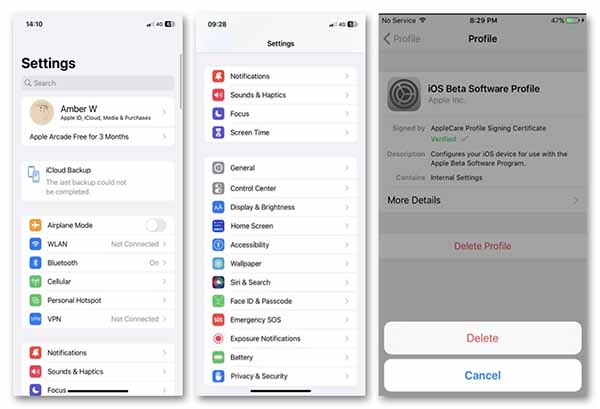
Potem możesz uruchom ponownie iPhone'a lub iPada, aby sprawdzić, czy profil został usunięty Ustawienia.
Jak usunąć profil konfiguracyjny na komputerze Mac
Jeśli profil konfiguracyjny jest nieaktualny lub odnosi się do niechcianej usługi, możesz usunąć go na komputerze Mac. Postępuj zgodnie z instrukcjami tutaj.
Krok 1 Kliknij Apple menu na komputerze Mac, aby je otworzyć Ustawienia systemowe.
Krok 2 Kliknij Prywatność i bezpieczeństwo na pasku bocznym.
Krok 3 Kliknij profile , aby wybrać profil, który chcesz usunąć. Wpisz hasło, aby kontynuować. Następnie kliknij Usunąć przycisk.

Note:
Jeśli nie możesz usunąć profilu konfiguracyjnego, poproś o pomoc administratora, który go udostępnia.
Część 3. Często zadawane pytania dotyczące usuwania profilu konfiguracyjnego
Czy profile konfiguracyjne są bezpieczne?
Profil konfiguracyjny jest zazwyczaj bezpieczny, jeśli używany jest w sposób odpowiedzialny. Jednak bezpieczeństwo w dużej mierze zależy od tego, jak jest tworzone, dystrybuowane i wykorzystywane.
Czy instalacja profilu konfiguracyjnego na iPhonie jest bezpieczna?
Jest bezpieczne, jeśli profil pochodzi z zaufanego źródła i jest wykorzystywany w uzasadnionym i niezbędnym celu. Jeśli planujesz instalację, ponieś odpowiedzialność za użytkowanie i regularną konserwację.
Dlaczego nie można usunąć profilu konfiguracyjnego z iPhone'a lub iPada?
Wiąże się to z uprawnieniami administratora i chronionym hasłem. Jeśli chcesz go usunąć, potwierdź, że masz prawo i bezpieczeństwo.
Jaki jest profil konfiguracji w MDM?
Jest to zestaw ustawień i zasad organizacji służący do konfigurowania urządzeń mobilnych, takich jak smartfony i tablety, oraz zarządzania nimi. Profil umożliwia administratorom egzekwowanie zasad bezpieczeństwa, konfigurowanie ustawień sieciowych, zarządzanie aplikacjami itp.
Co się stanie, jeśli usuniesz profil konfiguracyjny?
Wszystkie ustawienia, aplikacje i dane powiązane z profilem konfiguracji zostaną usunięte.
Wnioski
W tym artykule, wiesz jak usunąć profile konfiguracyjne na iPhonie, iPadzie i komputerze Mac. Potwierdź, że ta operacja nie będzie miała wpływu na Twoje ustawienia, aplikacje, dostęp do ważnych usług itp. Jeśli na pewno ją usuniesz, gdy zapomnisz hasła, wypróbuj Apeaksoft iOS Unlocker, doskonałe i bezpieczne rozwiązanie. Jakieś pytania? Komentarz poniżej.